
डेस्टिनी 2 क्लासिक है, लेकिन कई खिलाड़ी अभी भी रिपोर्ट कर रहे हैं लैग स्पाइक्स और कनेक्शन समस्याएं . यदि आप भी उसी नाव में से एक हैं, तो चिंता न करें। यहां कुछ कामकाजी सुधार दिए गए हैं जो चीजों को वापस पटरी पर ला सकते हैं।
ये तरीके आज़माएँ:
हो सकता है कि आपको उन सभी को आज़माना न पड़े। जब तक आपको वह नहीं मिल जाता जो आपके लिए काम करता है, तब तक सूची में नीचे की ओर बढ़ते रहें।
- डाउनलोड करना और ड्राइवर इज़ी इंस्टॉल करें।
- ड्राइवर इज़ी चलाएँ, फिर क्लिक करें अब स्कैन करें . ड्राइवर ईज़ी आपके कंप्यूटर को स्कैन करेगा और किसी भी समस्या वाले ड्राइवर का पता लगाएगा।

- क्लिक सभी अद्यतन करें का सही संस्करण स्वचालित रूप से डाउनलोड और इंस्टॉल करने के लिए सभी वे ड्राइवर जो आपके सिस्टम पर गायब हैं या पुराने हो चुके हैं।
(इसके लिए आवश्यक है प्रो संस्करण - जब आप अपडेट ऑल पर क्लिक करेंगे तो आपको अपग्रेड करने के लिए कहा जाएगा। यदि आप प्रो संस्करण के लिए भुगतान नहीं करना चाहते हैं, तो भी आप मुफ़्त संस्करण के साथ अपनी ज़रूरत के सभी ड्राइवर डाउनलोड और इंस्टॉल कर सकते हैं; आपको बस उन्हें एक-एक करके डाउनलोड करना होगा, और उन्हें सामान्य विंडोज़ तरीके से मैन्युअल रूप से इंस्टॉल करना होगा।)

यदि आप चाहें तो आप इसे निःशुल्क कर सकते हैं, लेकिन यह आंशिक रूप से मैनुअल है। - अपने कीबोर्ड पर, दबाएँ Ctrl , बदलाव और ईएससी एक ही समय में खोलने के लिए कार्य प्रबंधक .
- क्लिक करें नेटवर्क बैंडविड्थ खपत के आधार पर कार्यों को क्रमबद्ध करने के लिए टैब। यदि आपको कोई बैंडविड्थ-हॉगिंग कार्य मिलता है, तो उन्हें चुनें और क्लिक करें कार्य का अंत करें .

- अपने कीबोर्ड पर, दबाएँ विंडोज़ लोगो कुंजी और आर एक ही समय में आह्वान करने के लिए दौड़ना संवाद. प्रकार नियंत्रण और दबाएँ प्रवेश करना कंट्रोल पैनल खोलने के लिए.

- क्लिक अनुकूलक की सेटिंग्स बदलो .

- डबल क्लिक करें इंटरनेट प्रोटोकॉल संस्करण 4(टीसीपी/आईपीवी4) इसके गुण देखने के लिए.

- चुनना निम्नलिखित DNS सर्वर पतों का उपयोग करें :. के लिए पसंदीदा डीएनएस सर्वर , प्रकार 8.8.8.8 ; और के लिए वैकल्पिक DNS सर्वर , प्रकार 8.8.4.4 . क्लिक ठीक है परिवर्तनों को सहेजने के लिए.
 8.8.8.8 और 8.8.4.4 Google के सबसे लोकप्रिय DNS सर्वर हैं।
8.8.8.8 और 8.8.4.4 Google के सबसे लोकप्रिय DNS सर्वर हैं।
विधि 1: वायर्ड कनेक्शन का उपयोग करें
एक प्रोफेशनल गेमर बनने के लिए सबसे पहला कदम यही है वायर्ड कनेक्शन का उपयोग करें . यदि आप वायरलेस नेटवर्क पर हैं तो अजीब चीजें हो सकती हैं: खराब रिसेप्शन, वाईफाई चैनल हस्तक्षेप, आप इसे नाम दें। संभावित हस्तक्षेप से बचने के लिए, हम अत्यधिक अनुशंसा करते हैं सुनिश्चित करें कि आपका कंप्यूटर सीधे राउटर से जुड़ा है .
यदि आप पहले से ही ईथरनेट का उपयोग कर रहे हैं, तो नीचे अगला सुधार देखें।
विधि 2: अपने केबल और राउटर की जाँच करें
दोषपूर्ण नेटवर्क उपकरण यह भी कनेक्शन समस्याओं का कारण बनने वाले कारकों में से एक है। तो दूसरी चीज़ जो आपको करनी चाहिए, वह है अपने केबल और राउटर की जाँच करना।
अपने केबलों की जाँच करें
कभी-कभी कनेक्शन संबंधी समस्याएं उत्पन्न हो जाती हैं घटिया या टूटे हुए केबल . यदि आप अपने केबल के बारे में आश्वस्त नहीं हैं, तो बस इसे एक नए से बदल दें। जब यह पूरा हो जाए, तो अपना गेम खोलें और देखें कि क्या समस्या बनी रहती है।
अपना राउटर जांचें
राउटर आपके इंटरनेट सेटअप का एक और अनिवार्य हिस्सा है। सुनिश्चित करें कि आपके केबल आपके राउटर में सुरक्षित रूप से प्लग किए गए हैं। बंदरगाहों पर एलईडी लाइटें भी चमकती रहनी चाहिए। यह भी मत भूलिए, कभी-कभी सबसे आसान और तेज़ तरीका नेटवर्क समस्या को ठीक करना है अपने राउटर को पुनरारंभ करें .
लेकिन अगर आपको लगातार पीसी और मोबाइल डिवाइस पर नेटवर्क की समस्या हो रही है, तो शायद आपके लिए अपने राउटर को अपग्रेड करने का समय आ गया है।
यदि आप नेटवर्क हार्डवेयर से परिचित नहीं हैं, तो अपने से संपर्क करें आईएसपी (इंटरनेट सेवा प्रदाता) तकनीकी सहायता के लिए।विधि 3: अपने नेटवर्क ड्राइवर को अपडेट करें
यदि आपके नेटवर्क उपकरण में कोई खराबी न होने पर भी डेस्टिनी 2 लगातार रुक रहा है या डिस्कनेक्ट हो रहा है, तो समस्या संभवतः दोषपूर्ण या पुराने नेटवर्क ड्राइवर के कारण है।
इसके अलावा, यदि आप इसका उपयोग कर रहे हैं गेमिंग मदरबोर्ड , आपको जरूरत हो सकती है अतिरिक्त चालक अपने नेटवर्क कार्ड की आधुनिक सुविधाओं को अनलॉक करने के लिए। इन सुविधाओं में अक्सर विलंबता अनुकूलन शामिल होता है।
आप ड्राइवर की समस्या को दो तरीकों से ठीक कर सकते हैं: अपने ड्राइवर को मैन्युअल रूप से या स्वचालित रूप से अपडेट करें।
विकल्प 1: अपने ड्राइवर को मैन्युअल रूप से अपडेट करें
अपने ड्राइवर को मैन्युअल रूप से अपडेट करने के लिए, आप की आधिकारिक वेबसाइट पर जा सकते हैं आपके मदरबोर्ड का निर्माता . एक बार जब आप वहां पहुंच जाएं, तो अपना सटीक मॉडल खोजें और नवीनतम नेटवर्क ड्राइवर डाउनलोड करें। सुनिश्चित करें कि आप वही चुनें जो आपके ऑपरेटिंग सिस्टम के अनुकूल हो।
विकल्प 2: अपने ड्राइवर को स्वचालित रूप से अपडेट करें (अनुशंसित)
यदि आपके पास अपने वीडियो ड्राइवरों को मैन्युअल रूप से अपडेट करने के लिए समय, धैर्य या कंप्यूटर कौशल नहीं है, तो आप इसे स्वचालित रूप से कर सकते हैं ड्राइवर आसान . ड्राइवर इज़ी स्वचालित रूप से आपके सिस्टम को पहचान लेगा और आपके सटीक ग्राफिक्स कार्ड और आपके विंडोज संस्करण के लिए सही ड्राइवर ढूंढ लेगा, और यह उन्हें सही ढंग से डाउनलोड और इंस्टॉल करेगा:
एक बार जब आप अपना ड्राइवर अपडेट कर लें, डेस्टिनी 2 खोलें और कनेक्शन का परीक्षण करें . यदि इससे आपकी समस्या का समाधान हो जाता है, बधाई हो! और यदि नहीं, तो अगला सुधार देखें।
विधि 4: बैंडविड्थ-हॉगिंग प्रोग्राम बंद करें
आपका कंप्यूटर हमेशा हजारों पृष्ठभूमि कार्य एक साथ चलाता है। यदि उनमें से एक आपका बैंडविड्थ खा रहा है, तो यह निश्चित रूप से आपके गेमिंग अनुभव को प्रभावित करेगा।
जांचें कि क्या आप जैसे एप्लिकेशन चला रहे हैं एक अभियान , iCloud या विंडोज़ अपडेट यह बहुत अधिक बैंडविड्थ की खपत कर सकता है। यदि हां, तो उन्हें रोकें और आपकी समस्या दूर हो सकती है। आप इसे केवल 2 चरणों से कर सकते हैं:
जब यह पूरा हो जाए, तो डेस्टिनी 2 लॉन्च करें और देखें कि क्या आपकी समस्या फिर से प्रकट होती है। यदि समस्या अभी भी है, तो अगली विधि आज़माएँ।
विधि 5: अपनी DNS सेटिंग्स बदलें
सरल शब्दों में, एक DNS सर्वर आपको बताता है कि क्या है आईपी पता आप जिस डोमेन पर जा रहे हैं उसके पीछे। डिफ़ॉल्ट रूप से, आपका ISP आपको अपने स्वयं के DNS सर्वर निर्दिष्ट करता है, जो हैं आमतौर पर धीमी और कभी-कभी अविश्वसनीय . कभी-कभी कनेक्शन समस्याएँ तब होती हैं जब गेम सर्वर अपना सर्वर बदलता है आई पी पता और DNS सर्वर ने अभी तक रिकॉर्ड अपडेट नहीं किया है।
आप अपनी नेटवर्क समस्या को ठीक कर सकते हैं अपनी DNS सेटिंग्स बदल रहा हूँ . यहां चरण दिए गए हैं:
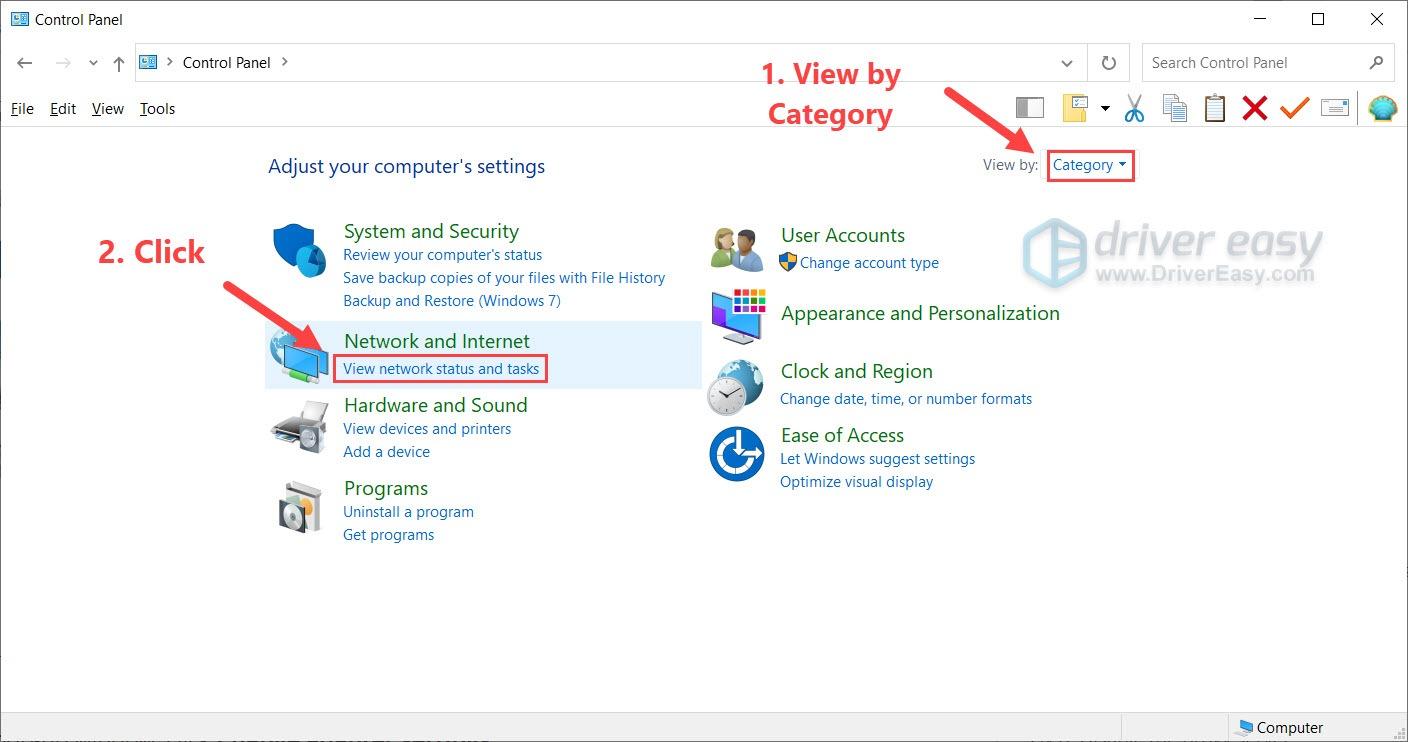
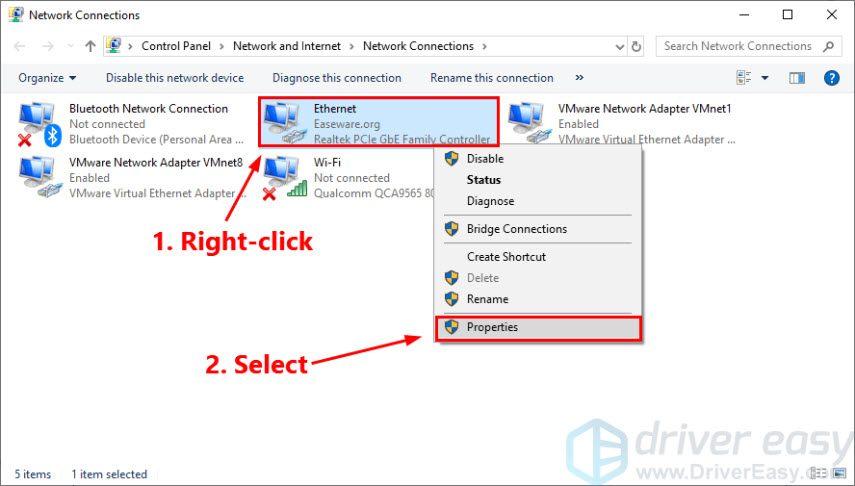
अब आप डेस्टिनी 2 खोल सकते हैं और देख सकते हैं कि आप वापस ऑनलाइन हैं या नहीं। यदि समस्या अभी भी मौजूद है, तो आपको जांचना चाहिए कि क्या यह गेम सर्वर समस्या है।
विधि 6: जांचें कि क्या यह सर्वर समस्या है
यदि आपने उपरोक्त सभी तरीके आज़माए और कोई काम नहीं आया, तो चिंता न करें। यह हमेशा आपकी गलती नहीं है.
यदि डेस्टिनी 2 सर्वर है रखरखाव जारी , कनेक्शन समस्या निश्चित रूप से आपकी ओर से नहीं है। तो आपको क्या करना चाहिए ट्विटर पर जाकर जांचें बंगी सहायता . यदि कोई रखरखाव कार्यक्रम चल रहा है, तो उसके पूरा होने तक प्रतीक्षा करें। अन्यथा, आप यात्रा कर सकते हैं बंगी मंच अधिक जानकारी के लिए।
उम्मीद है, आपने डेस्टिनी 2 कनेक्शन समस्या का समाधान कर लिया है। यदि आपका कोई प्रश्न या सुझाव है, तो बेझिझक नीचे एक टिप्पणी छोड़ें।







![[हल किया गया] NieR रेप्लिकेंट FPS बूँदें](https://letmeknow.ch/img/technical-tips/10/nier-replicant-fps-drops.jpg)





